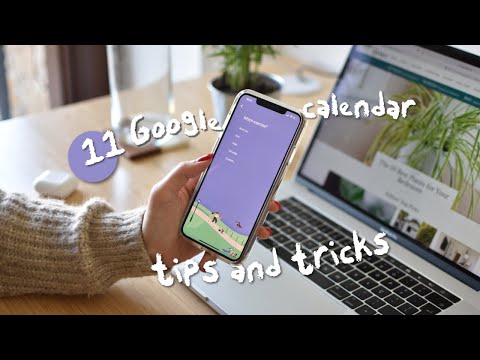A vezetett hozzáférés ideális olyan helyzetekben, ahol fényképeket szeretne bemutatni barátainak vagy családtagjainak, lehetővé teszi, hogy valaki telefonhívást kezdeményezzen, vagy hagyja, hogy a gyerek játsszon. Bárki, akivel megoszthatja telefonját, nem fog tudni bárminem érzékenyen hozzáférni. Bizonyos alkalmazásokon belül is lezárhatja a funkciókat. Ez az iPadeken is működik.
Hogyan lehet engedélyezni az irányított hozzáférést?
Ehhez az alapértelmezés szerint nem engedélyezett Irányított hozzáférés szolgáltatás szükséges. Az irányított hozzáférést szülői felügyeletként lefedtük az iPhone vagy a iPad gyerekeknek való leállításához, de az irányított hozzáférést sokkal többet lehet használni. Ez a mód arra, hogy ideiglenesen korlátozzuk a készüléket egyetlen alkalmazásra, majd korlátozzuk az alkalmazásban végrehajtható lehetőségeket. PIN-kódot vagy ujjlenyomatot kell hagynia, hogy elhagyhassa az irányított hozzáférési módot.
Az Irányított hozzáférés engedélyezéséhez indítsa el a "Beállítások" alkalmazást, és menjen az Általános> Hozzáférhetőség pontra. Görgessen lefelé, és érintse meg a "Vezetett elérés" lehetőséget a Tanulás alatt.

A Touch ID érzékelővel rendelkező iPhone készülékeken engedélyezheti a "Touch ID" opciót. A vezetett hozzáférés móddal csak az ujjlenyomatával léphet ki, így nem kell megadnia a hosszabb kódot.

Korlátozza a telefont egyetlen alkalmazásba és tiltsa le az értesítéseket
Most csak az iPhone-t kell vezetett módba helyezni, mielőtt átadná valaki másnak. Nem csak az iPhone lesz korlátozva csak az Ön által kiválasztott alkalmazásra, de nem jeleníti meg a bejövő értesítéseket, és nem biztosít hozzáférést az értesítési központhoz, amíg az Irányított hozzáférés mód engedélyezve van. Bármely beérkező üzenet fog maradni magán, és csak a szemed.
Az Irányított hozzáférés mód engedélyezéséhez nyissa meg a használni kívánt alkalmazást - például a Fotók alkalmazást, a Telefonalkalmazást vagy egy játékot. Gyorsan nyomja meg háromszor egymás után a "Home" gombot. Megjelenik az Irányított hozzáférés képernyő. A jobb felső sarokban koppintson a "Start" gombra az Irányított hozzáférés mód megadásához.

A Guided Access módból való kilépéshez nyomja meg háromszor egymás után a "Home" gombot, és írja be a PIN-kódot. Ha ehhez engedélyezte a Touch ID azonosítót, nyomja meg egyszer a Home gombot, és hagyja ujját az érzékelőn. Az iPhone automatikusan elhagyja az irányított hozzáférési módot, ha felismeri az ujjlenyomatát.
Tiltsa le a teljes érintőképernyőt
A fenti módszer csak korlátozza a telefont egy adott alkalmazáshoz, de néha ez nem elég jó. Például meg szeretné jeleníteni az embereknek egy adott fényképet a Fotóalkalmazásban, anélkül, hogy átsöpörnének más, esetleg privát fényképeket.
Ennek megakadályozásához először indítsa el a Fotók alkalmazást, és keresse meg az egyik fotót, amelyet ki szeretne mutatni. A Guided Access mód engedélyezéséhez nyomja meg háromszor egymás után a "Home" gombot. Érintse meg a "Beállítások" gombot az Irányított hozzáférés képernyő bal alsó sarkában, és kapcsolja ki az "Érintés" opciót. Ha befejezte, érintse meg a képernyő jobb felső sarkában a "Start" vagy a "Folytatás" gombot.
Mostantól átadhatja telefonját valakinek, és megtekintheti a képet a képernyőn - vagy videót nézhet, ha egy videót játszik le. Azonban nem fognak tudni kommunikálni a telefonnal, amíg el nem hagyja az Irányított hozzáférés módot. A teljes érintőképernyő le lesz tiltva, amíg be nem írja a PIN kódot, vagy nem használja az ujjlenyomatát.

Az érintőképernyő egyes területeinek letiltása
Más esetekben csak a képernyő egyes területeit szeretné letiltani. Például, esetleg meg szeretné osztani telefonját valakivel, aki telefonhívást szeretne kezdeményezni. A Telefon alkalmazás nem csak a telefonszám tárcsázására szolgáló számbillentyűt tartalmazza, hanem a névjegyzéket, a legutóbbi hívásokat és a hangüzeneteket is.
A személyes adatokhoz való hozzáférés korlátozásához indítsa el a Telefon alkalmazást, és menjen a tárcsázó képernyőre. Nyomja meg háromszor az "Otthoni" gombot az Irányított hozzáférés mód engedélyezéséhez. Az ujjával rajzoljon köröket az alkalmazás olyan területein, ahol nem szeretné, hogy bárki kölcsönhatásba lépjen. Például a Telefon alkalmazásban blokkolhatja a navigációs sáv alsó részét. Az a személy, akivel telefonját megosztotta, mostantól csak a képernyő közepén lévő tárcsahangot használhatja, hogy telefonhívást kezdeményezzen. Nem tudnak elaludni az alsó navigációs sáv segítségével.
Amikor kilép az Irányított Hozzáférésből, a korlátozás eltávolításra kerül, és újból a teljes képernyővel léphet kapcsolatba.

Az irányított hozzáférést általában szülői felügyeletnek tekintik, de ennél sokkal több. Mindez a névben van - ahelyett, hogy valaki szabadon hozzáférhet az iPhone vagy az iPad készülékéhez, pontosan ellenőrizheti, mit tehet az eszközén.